Em nossos planos de hospedagem, não apenas a linguagem PHP é permitida para a execução de sites e scripts, mas também diversas outras como JavaScript/NodeJS, Ruby, Perl e o próprio Python, permitindo maior flexibilidade no desenvolvimento e integração.
Utilizando aplicativo/script Python no cPanel
Se você tem uma aplicação escrita em Python e quer executá-la em sua hospedagem, saiba que é totalmente possível. Você pode utilizar até mesmo aplicações que sejam baseadas em frameworks, como Flask e Django, por exemplo. Para começar, confira os passos de como fazer isso:
- Antes de começar, é necessário que você acesse a sua conta cPanel;
- Ao conectar, desça a tela até encontrar a opção Setup Python App, e acesse ela;
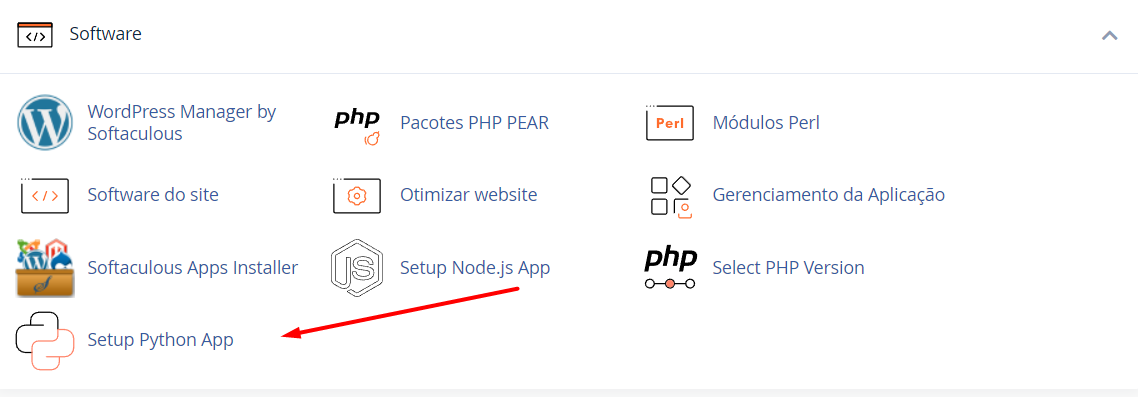
- Agora, clique no botão Criar Aplicação, para preparar os detalhes do ambiente de execução do Python;
- Agora, vamos preencher os dados de configuração do ambiente, e isso pode variar de acordo com as suas necessidades. Por isso, vamos detalhar o que cada opção significa:

Python Version ~> versão do Python compatível com a aplicação. Recomendável inserir desde o início a versão correta, uma vez que o processo de alteração posterior pode não ser totalmente funcional.
Raiz do Aplicativo ~> é o caminho do diretório dentro de sua hospedagem, onde serão salvos os arquivos de execução da aplicação, e todos os demais arquivos e pastas necessários para que ela funcione corretamente.
URL do Aplicativo ~> é o endereço onde a aplicação irá se tornar visível para a WEB, podendo selecionar o domínio (ou subdomínio) em sua raíz ou mesmo em uma pasta.
Arquivo de inicialização do Aplicativo ~> será o arquivo .py principal da sua aplicação, aquele que inicia toda a lógica de funcionamento do programa.
Application Entry Point ~> é o nome da função que dá início a execução do programa. - Após configurar devidamente o seu aplicativo, ele será iniciado usando um modelo padrão criado pelo próprio cPanel, utilizando um arquivo com o mesmo nome que você inseriu nas configurações, e rodando a mesma função configurada;
- Use o botão Parar Aplicativo para interromper a execução do arquivo criado automaticamente, e então faça o upload dos arquivos que realmente serão necessários para a aplicação, também substituindo o arquivo criado automaticamente;
- Caso você tenha dependências a instalar antes de executar a aplicação, o painel também demonstrará uma área para execução de comandos PIP, e você pode criar arquivos .txt para inserir os nomes das dependências que devem ser instaladas;

- Com tudo isso já pronto, você poderá novamente executar a aplicação usando o botão Iniciar Aplicativo para que a aplicação vá ao ar novamente. A partir de agora, você deverá conseguir acessar perfeitamente o URL configurado, se necessário.
Você está precisando de ajuda?
Saiba que sempre será um prazer te ajudar! Nossa equipe de suporte está disponível à você! Por isso, caso precise de auxilio, saiba que pode contar conosco! Envie-nos um ticket para que nosso time de especialista consiga lhe auxiliar da melhor maneira possível. Você precisa de ajuda de como abrir um ticket? Leia esse artigo.
